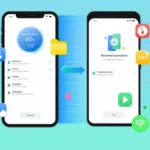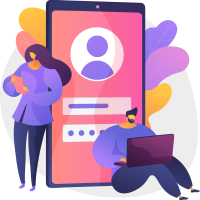[ad_1]
iPhone veya iPad’inizi kaybetmek sinir bozucu ve endişe verici bir deneyim olabilir. Neyse ki Apple, kayıp aygıtınızı bulmanıza ve kişisel bilgilerinizi güvende tutmanıza yardımcı olabilecek Kayıp Modu adlı yerleşik bir özelliğe sahiptir. Bu kapsamlı kılavuzda, kaybolan veya çalınan iPhone veya iPad’iniz için Kayıp Modu’nu etkinleştirme sürecinde ve etkinleştirdikten sonra ne yapmanız gerektiği konusunda size yol göstereceğiz.
Kayıp Modu Anlamak
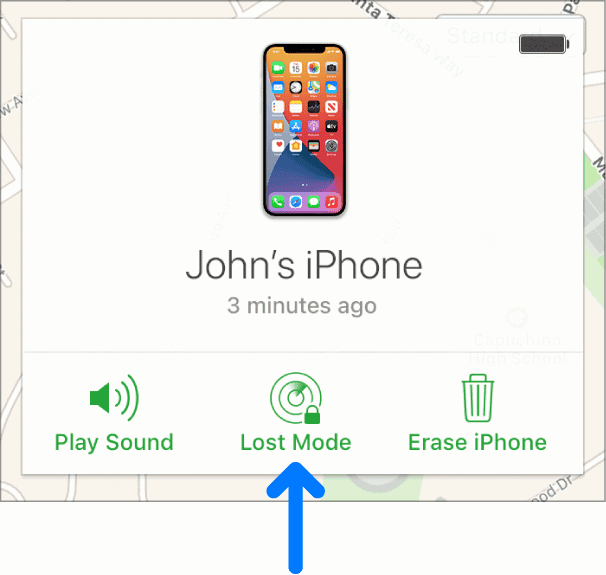
Kayıp Modu, kaybolduğunda veya çalındığında iPhone, iPad veya diğer Apple aygıtlarınızı uzaktan kilitlemenizi sağlayan bir özelliktir. Kişisel bilgilerinizi korumanıza yardımcı olur ve cihazınızın yerini belirlemenize yardımcı olabilir. Kayıp Modu etkinleştirildiğinde, aşağıdakiler gerçekleşir:
- Cihazınız kilitlenecek ve kilidini açmak için bir parola gerektirecektir.
- Cihazın kilit ekranında, iletişim bilgilerinizi içeren bir mesaj görüntülenecektir. Bu, cihazınızı bulan birinin sizinle iletişime geçmesini kolaylaştırır.
- Cihaz konumunu takip edecek ve konum güncellendiğinde bildirim alacaksınız.
- Apple Pay ve diğer hizmetler, güvenlik önlemi olarak cihaz için askıya alınır.
- Aktivasyon Kilidi etkinleştirilerek, herhangi birinin Apple Kimliğiniz ve parolanız olmadan aygıtınızı silmesi veya yeniden etkinleştirmesi önlenir.
Hazırlık: iPhone’umu Bul’u ayarlayın
Kayıp Modu’nu etkinleştirebilmeniz için aygıtınızda iPhone’umu Bul özelliğinin ayarlanmış olması gerekir. Bu özellik, ilk kurulum işlemi sırasında Apple Kimliğinizle giriş yaptığınızda otomatik olarak etkinleşir. Ancak, iPhone’umu Bul’u ayarlamadıysanız şu adımları izleyin:
- Aç Ayarlar iPhone veya iPad’inizdeki uygulama.
- üzerine dokunun Apple kimliginiz Ekranın üst kısmında
- Seçme Bul seçenekler listesinden.
- Musluk Telefonumu bul (veya iPad’imi Bul).
- Açık konuma getir Telefonumu bul anahtar.
- Ayrıca etkinleştir Son Konumu Gönder pil kritik düzeyde azaldığında aygıtın konumunu otomatik olarak Apple’a göndermek için.
iPhone’umu Bul ayarlandığında, artık aygıtınız kaybolursa veya çalınırsa Kayıp Modu’nu etkinleştirmeye hazırsınız.
Kayıp Modu Nasıl Etkinleştirilir
Kayıp Modu’nu etkinleştirmenin iki yolu vardır: Başka bir Apple aygıtında Bul uygulamasını kullanmak veya bir web tarayıcısında iCloud.com aracılığıyla. Aşağıda her iki yöntemi de ele alacağız.
Uygulamamı Bul’u Kullanma
- Aç Bul iPhone, iPad veya Mac gibi başka bir Apple aygıtındaki uygulama.
- Gitmek Cihazlar ekranın altındaki sekme.
- Listeden kaybolan veya çalınan cihazı bulun ve seçin.
- Yukarı kaydırın veya bilgi düğmesi ek seçenekleri ortaya çıkarmak için.
- Musluk Etkinleştir altında Kayıp Olarak İşaretle başlık.
- Bir şifre ayarlamak (gerekirse), bir irtibat telefon numarası girmek ve kayıp cihazın kilit ekranında görüntülenecek mesajı özelleştirmek için ekrandaki talimatları izleyin.
- Musluk Etkinleştir seçili cihaz için Kayıp Modu’nu etkinleştirmek için.
iCloud.com’u kullanma
- Ziyaret etmek iCloud.com bir bilgisayardaki veya başka bir cihazdaki bir web tarayıcısında.
- Apple kimliğiniz ve şifrenizle giriş yapın.
- Tıkla iPhone’u bul simge.
- Tıklamak Tüm cihazlar simgesine tıklayın ve listeden kaybolan veya çalınan cihazı seçin.
- Tıklamak Kayıp Modu ve bir şifre ayarlamak için ekrandaki talimatları izleyin. Bir irtibat telefon numarası girin ve kayıp cihazın kilit ekranında görünecek mesajı özelleştirin.
Kayıp Modu Etkinleştirildikten Sonra Ne Olur?
Kayıp Modu’nu etkinleştirdikten sonra birkaç şey gerçekleşir:
- Özel mesajınız ve irtibat telefon numaranız kayıp cihazın kilit ekranında görüntülenecektir.

- Cihazın konumu izlenecek ve konum güncellendiğinde bildirim alacaksınız.
- Cihaz, pil ömrünü korumak ve daha uzun süre çevrimiçi kalmak için otomatik olarak Düşük Güç Moduna girer.
- Apple Pay ve diğer hizmetler güvenlik nedeniyle askıya alınacaktır.
- Aygıt, Aktivasyon Kilidi ile kilitlenecek ve Apple Kimliğiniz ve parolanız olmadan herhangi birinin aygıtı silmesini veya yeniden etkinleştirmesini önleyecektir.
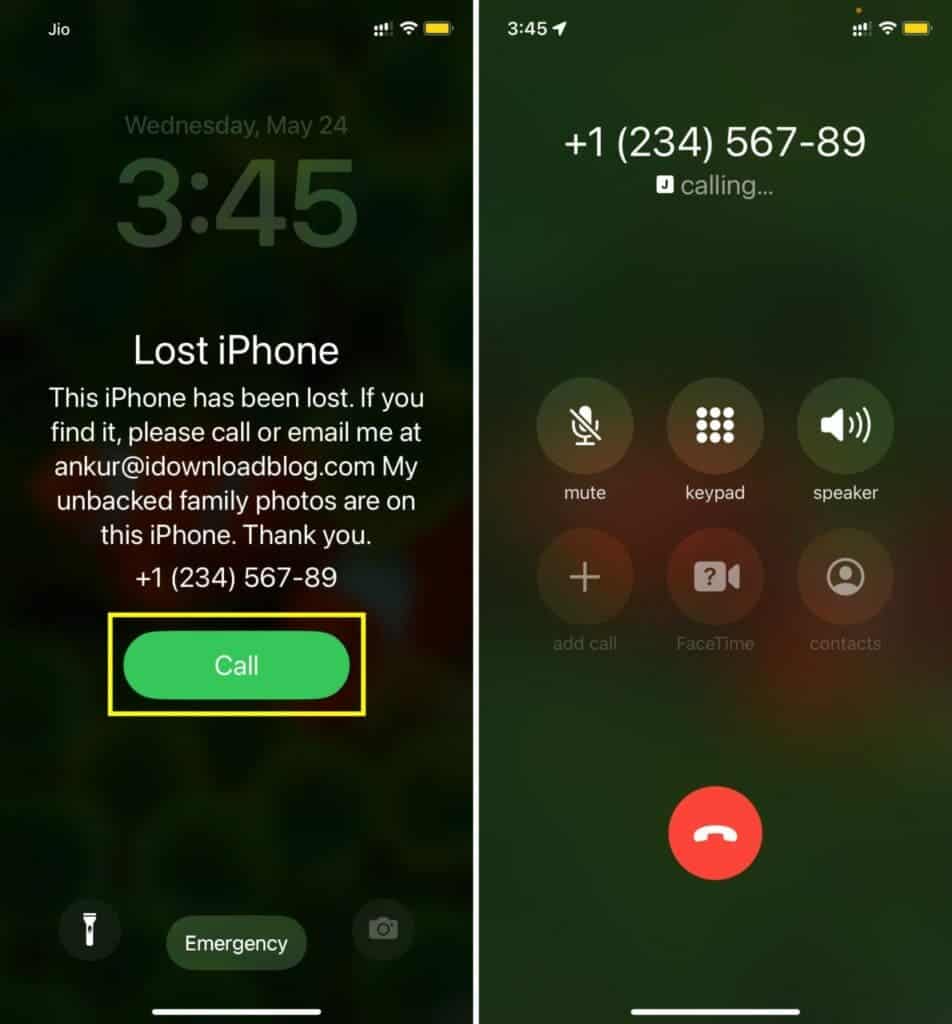
Haftanın Gizchina Haberleri
Kayıp Modu Nasıl Kapatılır?
Kayıp cihazınızı kurtarırsanız, aşağıdaki adımları izleyerek Kayıp Modu’nu kapatabilirsiniz:
- Kilidini açmak için cihaza doğru şifreyi girin. Kayıp Modu otomatik olarak devre dışı bırakılacaktır.
- Alternatif olarak, Bul uygulamasını başka bir Apple aygıtında açın veya bir web tarayıcısında iCloud.com’u ziyaret edin.
- Kayıp Modunda olan cihazı seçin.
- Musluk Aktif Kayıp Olarak İşaretle başlığı altında.
- Musluk Kayıp Modu Kapat > Kapamak.
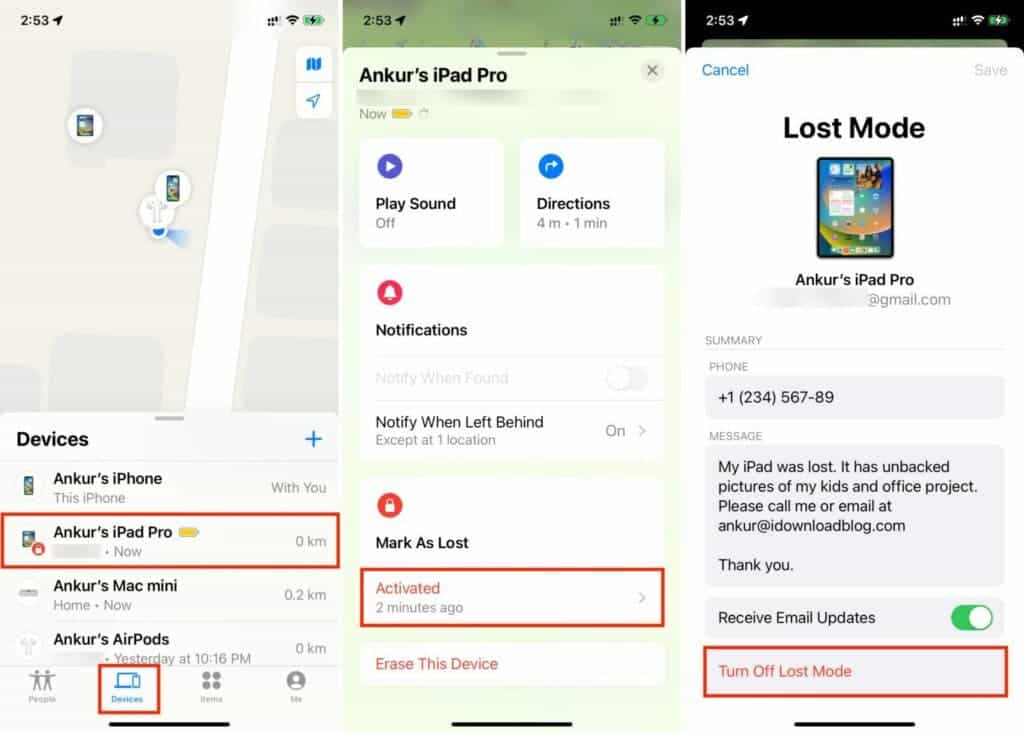
Kayıp Modu’nu kapattıktan sonra sistem, iCloud’a ve diğer ilgili özelliklere yeniden erişim kazanmak için Apple Kimliği parolanızı girmenizi isteyebilir.
Cihazınız Çalınırsa Ne Yapmalı?
Kayıp Modu’nu etkinleştirmenin yanı sıra cihazınızın çalındığından şüpheleniyorsanız, aşağıdaki işlemleri yapmalısınız:
- Hırsızlığı yerel kolluk kuvvetlerine bildirin.
- Cihazınız için bir sigortanız veya koruma planınız varsa, talepte bulunmak için sağlayıcınızla iletişime geçin.
- Kişisel bilgilerinizi korumak için Apple Kimliği parolanızı ve diğer önemli parolaları değiştirin.
- Herhangi bir şüpheli etkinlik için kredi kartınızı ve banka hesaplarınızı izleyin.
Cihazınızı Korumak İçin Ek İpuçları
Cihazınızı ve kişisel bilgilerinizi daha fazla korumak için aşağıdaki güvenlik önlemlerini almayı düşünün:
- Cihazınız için her zaman güçlü bir şifre veya şifre kullanın.
- Ek güvenlik için Touch ID veya Face ID’yi etkinleştirin.
- Kaybolma veya çalınma durumunda verilerinizi korumak için cihazınızı düzenli olarak iCloud’a veya bilgisayarınıza yedekleyin.
- En yeni güvenlik özelliklerine sahip olduğunuzdan emin olmak için cihazınızın yazılımını güncel tutun.
- Güvenli olmayabileceklerinden, halka açık Wi-Fi ağlarına bağlanırken dikkatli olun.
Cihazınızı Kurtaramazsanız Ne Yapmalısınız?
Kaybolan veya çalınan cihazınızı kurtaramazsanız, kişisel bilgilerinizi korumak ve kayıptan kurtulmak için ek adımlar atmanız gerekebilir:
- Bul uygulamasını veya iCloud.com’u kullanarak aygıtınızı uzaktan silin. Bu, tüm kişisel verilerinizi cihazdan siler ve herhangi birinin bu verilere erişmesini engeller.
- Henüz yapmadıysanız, Apple Kimliği parolanızı ve diğer önemli parolaları değiştirin.
- Kaybolan aygıtı, Apple Kimliği hesap ayarlarınızdaki güvenilir aygıtlar listenizden kaldırın.
Kayıp Moduna Alternatifler
Kayıp Modu, kaybolan veya çalınan cihazınızı bulmak ve korumak için mükemmel bir özellik olsa da, benzer işlevler sunan üçüncü taraf uygulamaları ve hizmetleri de mevcuttur. Bazı popüler alternatifler şunları içerir:
- Hırsızlığa Karşı Koruma: Cihazınızı kilitleme, mesaj görüntüleme ve alarm tetikleme dahil olmak üzere uzaktan izlemenizi ve kontrol etmenizi sağlayan çok platformlu bir uygulama.
- Cerberus Telefon Güvenliği: Uzaktan cihaz kontrolü, konum izleme ve cihazdan fotoğraf ve ses yakalama özelliği sunan bir Android uygulaması.
- Lookout Mobil Güvenlik: Cihaz izleme, uzaktan kilitleme ve veri yedekleme özellikleri sunan kapsamlı bir güvenlik uygulaması.
Çözüm
iPhone veya iPad’inizi kaybetmek stresli bir deneyim olabilir. Ancak Kayıp Modu ile kişisel bilgilerinizi korumanıza ve potansiyel olarak cihazınızı kurtarmanıza yardımcı olacak güçlü bir araca sahipsiniz. Bu kılavuzda belirtilen adımları izleyerek Kayıp Modu’nu etkinleştirebilir ve cihazınızı ve verilerinizi korumak için gerekli işlemleri yapabilirsiniz. Cihazlarınızı güvende tutmayı ve yedeklemeyi her zaman unutmayın ve değerli bilgilerinizi daha fazla korumak için ek güvenlik önlemleri almayı düşünün.
[ad_2]